Actividad 4
I.E.Angela Restrepo Moreno
08/03/2019
Objetivo: Investigar y practicar los formatos de celda en excel
ACTIVIDAD
1-) Cuales son los pasos para:
a-) Centrar información en una celda
b-) Centrar información en varias celdas
2-) Cuales son los pasos para colocar borde y relleno (color) a las celdas en excel, ya sea de un solo color o de varios colores
3-) Cuales son los pasos para:
a-) Insertar una o barias filas
b-) Para insertar una o varias columnas
c-) Para insertar una o varias celdas
4-) Descargar de la actividad 3 el archivo que tiene el listado de los compañeros de clase y en la parte superior insertarle 5 filas, entre las columnas de dirección y cumpleaños insertar una nueva columna que va a llevar por nombre de costo de útiles y en ella digitar el valor que usted considere que valieron los útiles de cada uno
5-) Ubicarse en la celda ( a2 ) y digitar en mayúscula sostenida el nombre del colegio y centrarlo desde la celda ( 2 ) hasta la celda ( g2 ).
Ubicarse en la celda ( a3 ) y digitar listado de mis compañeros de clase ( 8-1 ) y centrarlo entre las celdas ( a3 ) A ( g3 ).
Ubicarse en la celda ( a4 ) y digitar año (2019) y centrarlo entre las celda ( a4 ) a ( a4 )
6-) A la planilla del listado de los compañeros de clase darles borde y sombreado o colores de manera que quede bien presentada
7-) Seleccionador todos los números de los costos de los útiles y darles formato de estilo de millares
NOTA. Guardar nuevamente la planilla con el nombre de listado de mis compañeros de clase con formatos y subirla al dropbox al gmail y al webnode de cada uno
SOLUCIÓN
1-)1:
a-)Alinear texto o números en una celda:
Paso 1:
Selecciona una Celda o un rango de Celdas y haz clic en los botones de la pestaña de Inicio, Alinear al Centro, Izquierda o Derecha.

Paso 2:
El texto o los números seleccionados, en una o varias Celdas, tomarán la alineación escogida.
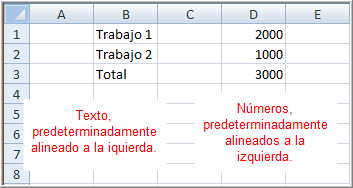
Paso 3:
Haz clic izquierdo al encabezado de la Columna para seleccionarla completamente, o al encabezado de una línea para seleccionarla completa.
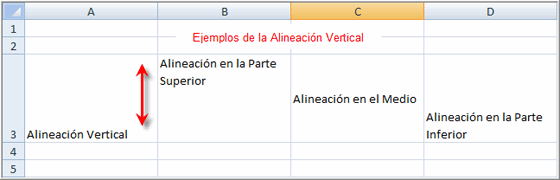
Cambiar alineación vertical de una celda
También puedes definir la Alineación Vertical en una Celda. En la Alineación Vertical, la información en una Celda puede estar ubicada en la parte superior de la Celda, en la mitad o en la parte iAlinear la alineación vertical del grupo de alineación
Selecciona una Celda o un rango de Celdas y haz clic en el botón de Alineación Superior, Centro o Inferior.
https://edu.gcfglobal.org/es/excel-2007/alinear-texto-o-numeros-en-una-celda/1/
b-)
COMBINAR Y CENTRAR
Es posible combinar varias celdas en Excel y centrar el texto dentro de ellas. Un uso común de esta funcionalidad es colocar un título sobre una tabla de datos de manera que se extienda a lo ancho de la misma.
Para combinar un grupo de celdas contiguas se debe seleccionar primeramente el rango que se unirá y posteriormente hacer clic en el botón Combinar y centrar que se encuentra dentro del grupo Alineación de la ficha Inicio.nferior. Predeterminadamente, queda en la parte inferior.
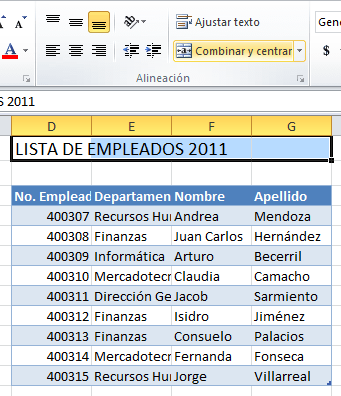
Alinear la alineación vertical del grupo de alineación.
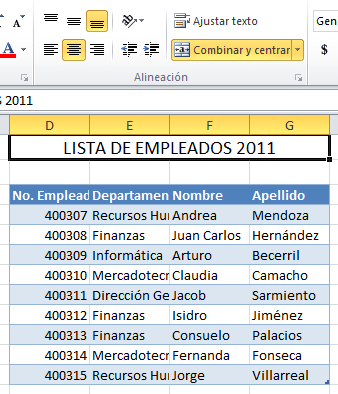
El botón Combinar y centrar permanecerá resaltado indicando que dichas celdas han sido combinadas, así que para regresar las celdas a su estado normal deberás hacer clic de nuevo sobre el botón Combinar y centrar para dividir de nuevo las celdas. También puedes hacer clic en el menú desplegable del botón y seleccionar la opción Separar celdas.
Si desde un principio deseas combinar varias celdas sin que el texto sea centrado, debes seleccionar la opción Combinar celdas dentro del menú desplegable. Dentro del mismo menú, la opción Combinar horizontalmente ayuda a unir solamente las filas del rango seleccionado. Observa el resultado de seleccionar esta opción sobre el rango A1:C10:
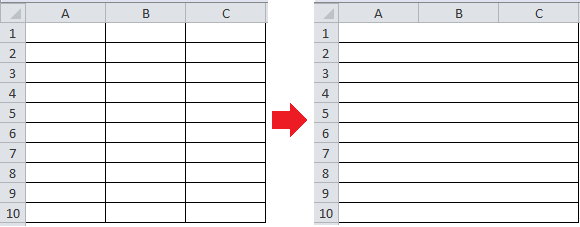
La funcionalidad de combinar celdas es muy útil en Excel, solo recuerda que cuando se han combinado dos o más celdas se convierten en una sola celda de mayor tamaño que abarca varias columnas o varias filas. Una celda combinada se puede dividir de nuevo en celdas independientes.
2-)Agregar o cambiar el color de fondo de las celdas
Excel para Office 365 Excel 2019 Excel 2016 Excel 2013 Excel 2010 Excel Starter 2010
Puede resaltar los datos de las celdas con Color de relleno para agregar o cambiar el color de fondo o de patrón de celdas. A continuación le indicamos cómo:

Seleccione el texto que desee resaltar.
Sugerencias:
Si desea aplicar un color de fondo distinto para toda la hoja de cálculo, haga clic en el botón Seleccionar todo. Este procedimiento ocultará las líneas de división, pero es posible facilitar la lectura de la hoja mostrando bordes de las celdas alrededor de todas las celdas.
Haga clic en Inicio > flecha situada junto a Color de relleno o presione Alt+H, H.
En Colores del tema o Colores estándar, elija el color que desee.
Para usar un color personalizado, haga clic en Más colores y, a continuación, en el cuadro de diálogo Colores seleccione el color que desee.
Sugerencia: Para aplicar el último color seleccionado, puede hacer clic en Color de relleno . También encontrará hasta un máximo de 10 colores personalizados que se han seleccionado últimamente en Colores recientes.
Aplicar un patrón o efectos de relleno
Cuando desee algo más que solo un color de relleno sólido, intente aplicar un patrón o efectos de relleno.
Seleccione la celda o el rango de celdas al que desea dar formato.
Haga clic en Inicio > el iniciador del cuadro de diálogo Formato de celdas o presione Ctrl+Mayús+F.
En la pestaña Inicio, haga clic en Color de fondo y elija el color que desee.
Para usar una trama con dos colores, elija un color del cuadro Color de Trama y, a continuación, un estilo de trama del cuadro Estilo de trama.
Para usar una trama con efectos especiales, haga clic en Efectos de relleno y elija las opciones que desee de la pestaña Degradado
Sugerencia: En el cuadro Muestra, puede mostrar una vista previa del fondo, la trama y los efectos de relleno que ha seleccionado.
Eliminar los colores, las tramas o los efectos de relleno de las celdas
Para quitar los colores de fondo, las tramas o los efectos de relleno de las celdas, solo tiene que seleccionar las celdas. A continuación, haga clic en Inicio > la flecha que se encuentra junto a Color de relleno y, a continuación, elija Sin relleno.
Imprimir los colores, las tramas o los efectos de relleno en color de la celda
Si las opciones de impresión están establecidas en Blanco y negro o Calidad de borrador (ya sea a propósito o porque el libro contiene hojas de cálculo complejas o de gran tamaño y gráficos que provocaron la activación automática del modo borrador), las celdas no podrán imprimirse en colores. Para arreglarlo puede hacer esto:
Haga clic en Diseño de página > selector de cuadro de diálogo Configurar página.
En la pestaña Hoja, en Imprimir, desactive las casillas de verificación Blanco y negro y Borrador.
3-)
a-) -- b-) -- c-):
Insertar una o varias filas, columnas o celdas en Excel para Mac
Excel para Office 365 para Mac Excel 2019 para Mac Excel 2016 para Mac Más...
Puede insertar filas por encima de una fila seleccionada y columnas a la izquierda de una columna seleccionada. De forma similar, puede insertar celdas en blanco por encima o a la izquierda de la celda activa en una hoja de cálculo. Las referencias de celda se ajustan automáticamente para que coincidan con la ubicación de las celdas desplazadas.
Insertar filas
Seleccione el encabezado de la fila situada encima de donde quiere insertar filas adicionales.
Sugerencia: Seleccione el mismo número de filas que desea insertar. Por ejemplo, para insertar cinco filas en blanco, debe seleccionar cinco filas. No importa que las filas contengan datos, porque las filas se insertarán encima de estas filas.
Mantenga pulsada la tecla CTRL, haga clic en las filas seleccionadas y luego, en el menú emergente, haga clic en Insertar.
Sugerencia: Para insertar filas que contengan datos, vea Copiar y pegar contenido específico de celdas.
Insertar columnas
Seleccione el encabezado de la columna situada a la derecha en la que desee insertar columnas adicionales.
Sugerencia: Seleccione el mismo número de columnas que desea insertar. Por ejemplo, para insertar cinco columnas en blanco, debe seleccionar cinco columnas. No importa que las columnas contengan datos, porque las columnas se insertarán a la izquierda de estas columnas.
Mantenga pulsada la tecla CTRL, haga clic en las columnas seleccionadas y luego, en el menú emergente, haga clic en Insertar.
Sugerencia: Para insertar columnas que contengan datos, vea Copiar y pegar contenido específico de celdas.
Insertar celdas
Cuando inserte celdas en blanco, puede elegir si desea desplazar otras celdas hacia abajo o hacia la derecha para dar cabida a las nuevas celdas. Las referencias de celda se ajustan automáticamente para que coincidan con la ubicación de las celdas desplazadas.
Seleccione la celda o el rango de celdas, a la derecha o por encima de donde desea insertar celdas adicionales.
Sugerencia: Seleccione el mismo número de celdas que desea insertar. Por ejemplo, para insertar cinco celdas en blanco, debe seleccionar cinco celdas.
Mantenga pulsada la tecla CTRL, haga clic en las celdas seleccionadas y luego, en el menú emergente, haga clic en Insertar.
En el menú Insertar, seleccione si desea desplazar las celdas seleccionadas hacia abajo o hacia la derecha de las celdas recientemente insertadas.
